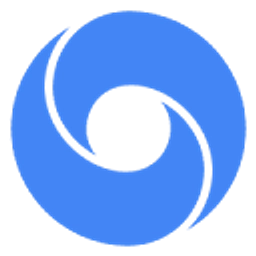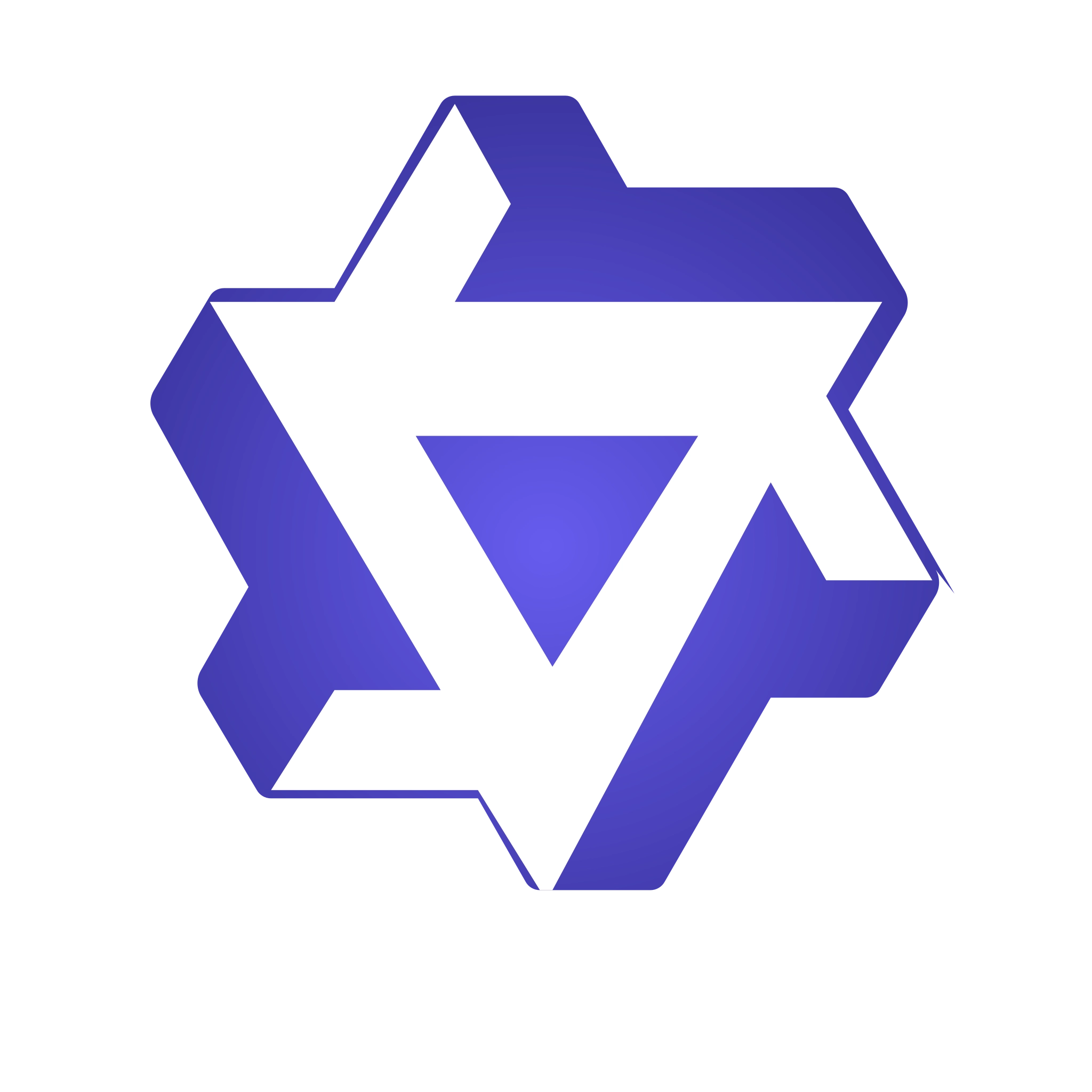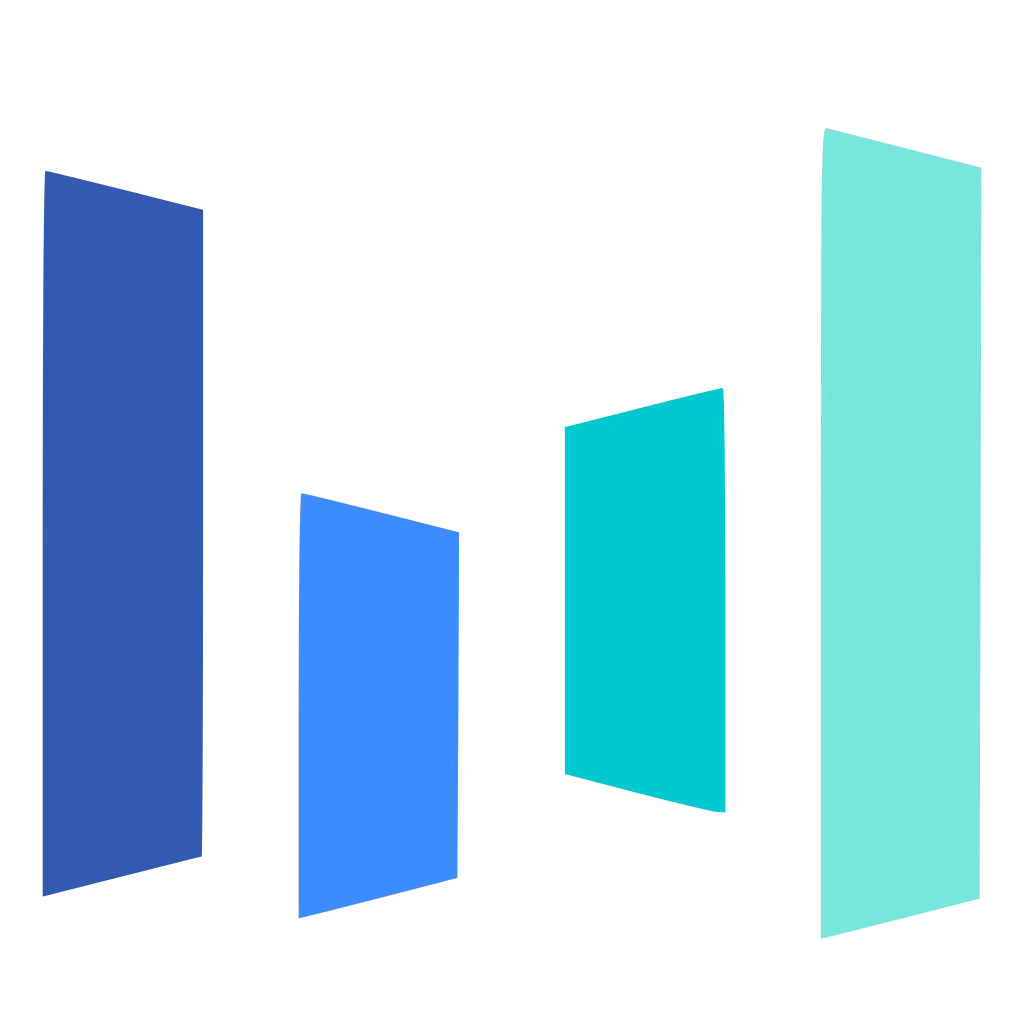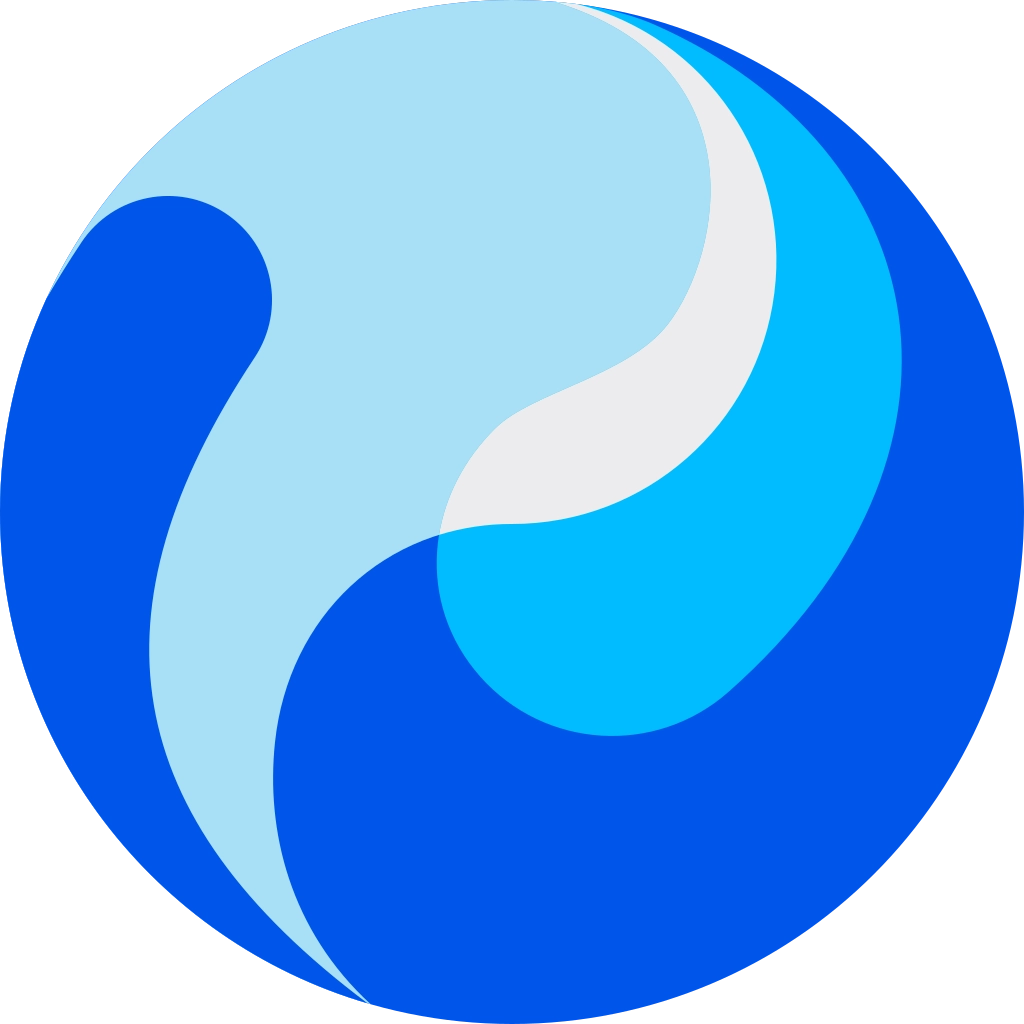깔끔하고 바로 사용할 수 있는 사진을 위한 AI 배경 제거기
AI 배경 제거기를 사용하여 사진을 업로드하고, 제거 버튼을 클릭한 후 몇 초 만에 투명 PNG 또는 흰색 배경을 다운로드하세요. 제품 목록, 인물 사진, 슬라이드, 소셜 미디어 게시물에 적합하며 디자인 기술이 필요 없습니다.
1 available
0
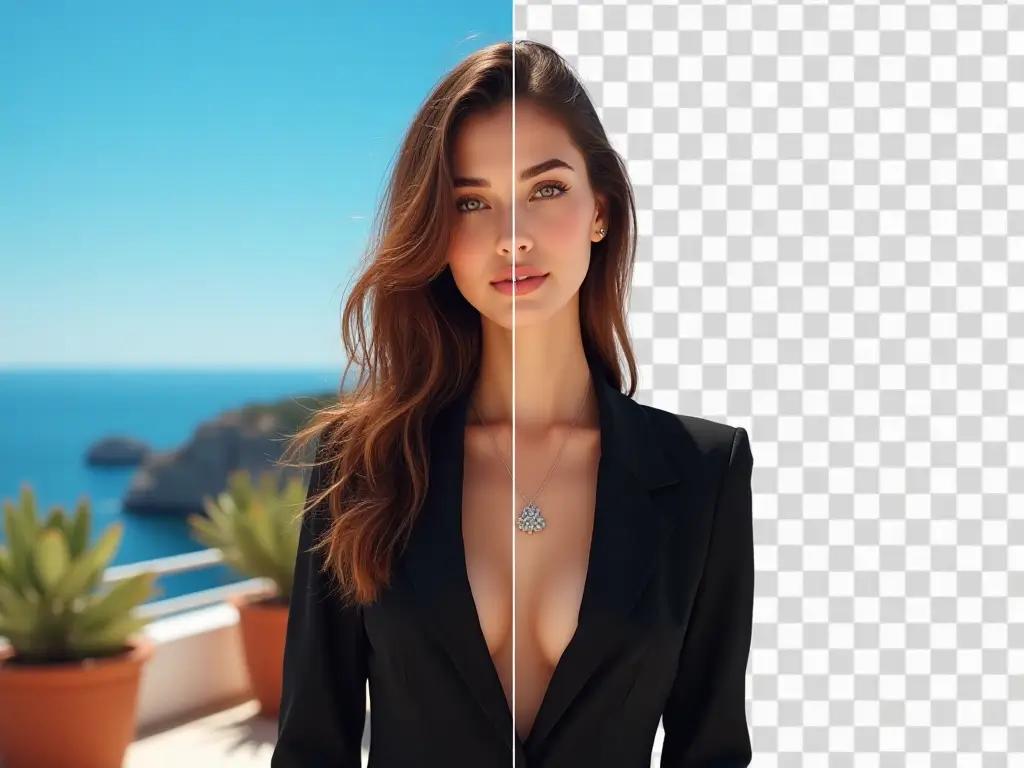
실제 사용자, 실제 결과

Before

After
소상공인
사라는 주방 식탁에서 수제 보석을 촬영한 후, 지저분한 배경을 제거하여 Etsy 상점을 위한 전문적인 제품 사진을 만듭니다.

Before

After
구직자
마이크는 집에서 셀카를 찍고 지저분한 침실 배경을 제거하여 LinkedIn 프로필과 이력서를 위한 전문적인 인물 사진을 만듭니다.

Before

After
부동산 중개인
리사는 부동산 사진에서 원치 않는 물체와 방해되는 요소를 제거하여 방이 더 넓고 구매자에게 매력적으로 보이게 만듭니다.

Before

After
대학생
알렉스는 졸업 사진에서 기숙사 방 배경을 제거하여 가족의 연말 카드와 공지사항에 사용할 깔끔한 이미지를 만듭니다.
3단계로 배경 제거하는 방법
이미지를 업로드하면 AI가 자동으로 배경을 제거합니다. 필요한 경우 선택적 지침을 추가하거나, 스마트 기본 설정을 위해 비워두세요.
사진 업로드
JPG, PNG 또는 WebP 이미지 파일을 업로드하세요.
배경 제거
주제를 분리하려면 "배경 제거"를 클릭하세요.
PNG로 다운로드
이미지를 투명 PNG 또는 단색 배경으로 다운로드하세요.
AI 도구 & 효과
강력한 AI 도구와 창의적인 효과로 이미지를 새롭게 만드세요
Support
Frequently Asked Questions
AI 배경 제거기로 빠르고 깔끔한 결과를 얻는 데 도움이 되는 명확한 답변입니다.